Registos do Azure Monitor
O Backup do Azure fornece recursos internos de monitoramento e alerta em um cofre dos Serviços de Recuperação. Estas funcionalidades estão disponíveis sem infraestruturas de gestão adicionais. O único pré-requisito para esse recurso é ter o espaço de trabalho do Log Analytics configurado. Esse recurso é suportado nos seguintes cenários:
- Monitoramento de dados de vários cofres dos Serviços de Recuperação em Assinaturas
- Visibilidade em cenários personalizados
- Configurando alertas para cenários personalizados
- Exibindo informações de um componente local. Por exemplo, informações do System Center Data Protection Manager no Azure, que o portal não mostra em Trabalhos de Backup ou Alertas de Backup
Usando o espaço de trabalho do Log Analytics
Pré-requisitos para usar o espaço de trabalho do Log Analytics
Antes de usar o Log Analytics para monitoramento, considere os seguintes pré-requisitos:
- Certifique-se de ter um espaço de trabalho do Log Analytics configurado. Se não estiver disponível, crie um.
- Configure as Configurações de Diagnóstico para enviar dados por push para o Log Analytics.
- Configure a retenção das tabelas ou do espaço de trabalho do Log Analytics com base na retenção histórica desejada.
Criar alertas usando o Log Analytics
No Azure Monitor, você pode criar seus próprios alertas em um espaço de trabalho do Log Analytics. No espaço de trabalho, você usa grupos de ação do Azure para selecionar seu mecanismo de notificação preferido.
Importante
Para obter informações sobre o custo de criação dessa consulta, consulte Preços do Azure Monitor.
Abra a seção Logs do espaço de trabalho do Log Analytics e crie uma consulta para seus próprios Logs. Quando você seleciona Nova Regra de Alerta, a página de criação de alertas do Azure Monitor é aberta, conforme mostrado na imagem a seguir.
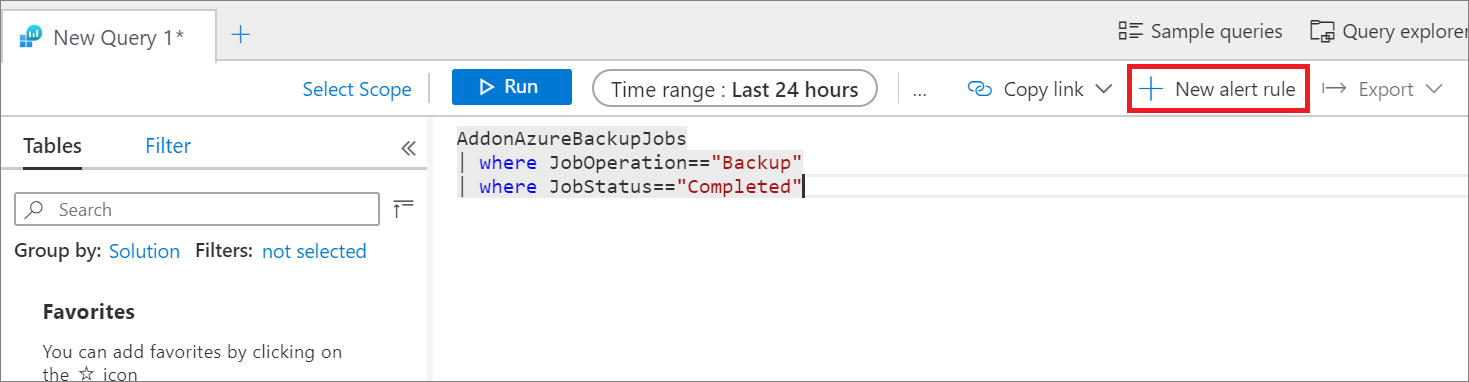
Aqui, o recurso já está marcado como o espaço de trabalho do Log Analytics e a integração do grupo de ações é fornecida.
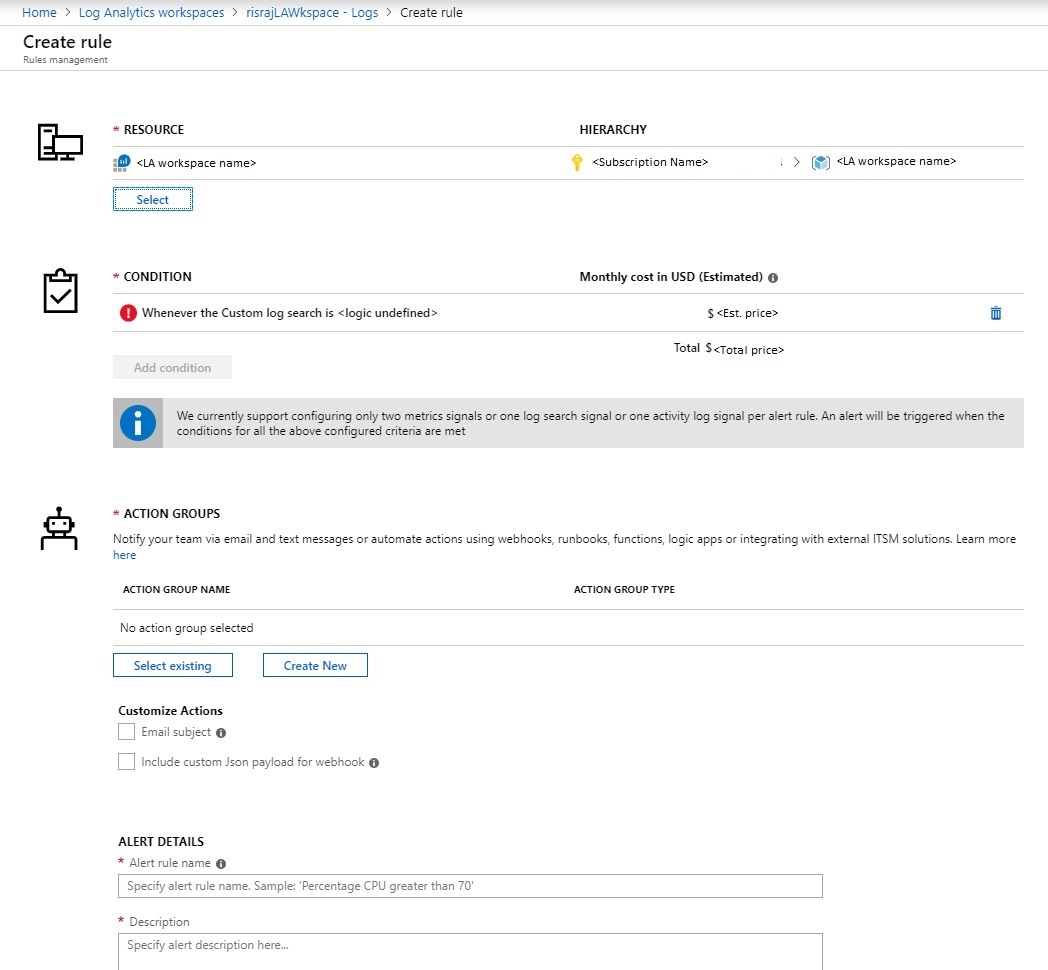
Condição de alerta
A característica definidora de um alerta é a sua condição desencadeadora. Selecione Condição para carregar automaticamente a consulta Kusto na página Logs, conforme mostrado na imagem a seguir. Aqui você pode editar a condição para atender às suas necessidades. Para obter mais informações, consulte Consultas Kusto de exemplo.
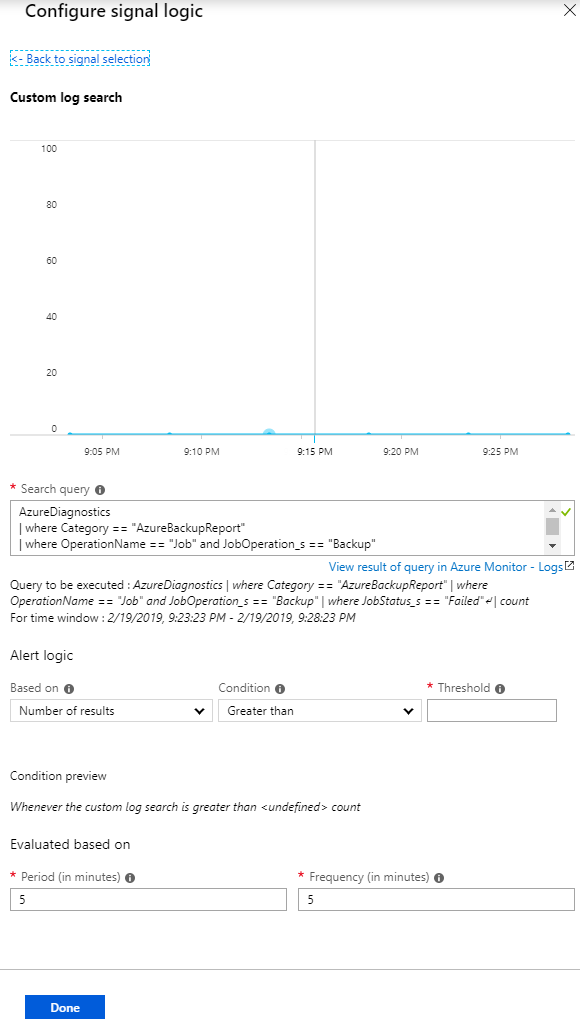
Se necessário, você pode editar a consulta Kusto. Escolha um limite, ponto e frequência. O limite determina quando o alerta será aumentado. O período é a janela de tempo em que a consulta é executada. Por exemplo, se o limite for maior que 0, o período for de 5 minutos e a frequência for de 5 minutos, a regra executará a consulta a cada 5 minutos, revisando os 5 minutos anteriores. Se o número de resultados for maior que 0, você será notificado por meio do grupo de ações selecionado.
Nota
Para executar a regra de alerta uma vez por dia, em todos os eventos/logs criados no dia determinado, altere o valor de 'período' e 'frequência' para 1440, ou seja, 24 horas.
Grupos de ação de alerta
Use um grupo de ações para especificar um canal de notificação. Para ver os mecanismos de notificação disponíveis, em Grupos de ações, selecione Criar novo.
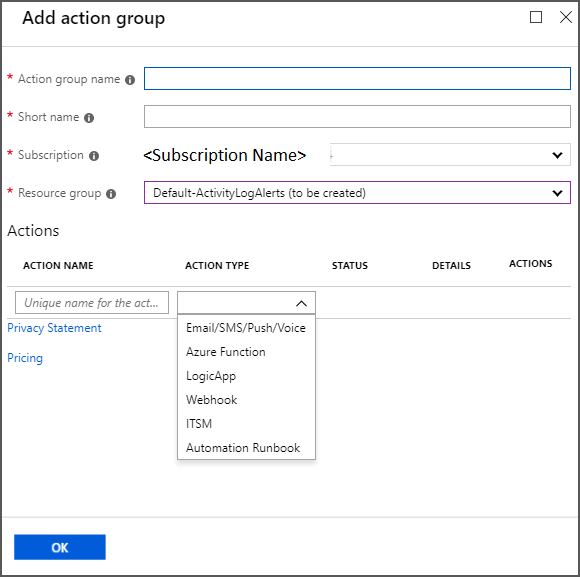
Você pode satisfazer todos os requisitos de alerta e monitoramento apenas do Log Analytics ou pode usar o Log Analytics para complementar as notificações internas.
Para obter mais informações, consulte Criar, exibir e gerenciar alertas de log usando o Azure Monitor e Criar e gerenciar grupos de ação no portal do Azure.
Exemplos de consultas Kusto
Os gráficos padrão fornecem consultas Kusto para cenários básicos nos quais você pode criar alertas. Você também pode modificar as consultas para buscar os dados sobre os quais deseja ser alertado. Cole as seguintes consultas Kusto de exemplo na página Logs e, em seguida, crie alertas sobre as consultas.
Os cofres dos Serviços de Recuperação e os cofres de Backup enviam dados para um conjunto comum de tabelas listadas neste artigo. No entanto, há pequenas diferenças no esquema dos cofres dos Serviços de Recuperação e dos cofres de Backup (saiba mais). Portanto, esta seção é dividida em várias subseções que ajudam você a usar as consultas corretas, dependendo de qual carga de trabalho ou tipos de cofre você deseja consultar.
Consultas comuns entre cofres dos Serviços de Recuperação e cofres de Backup
Todos os trabalhos de backup bem-sucedidos
AddonAzureBackupJobs | where JobOperation=="Backup" | summarize arg_max(TimeGenerated,*) by JobUniqueId | where JobStatus=="Completed"Todos os trabalhos de backup com falha
AddonAzureBackupJobs | where JobOperation=="Backup" | summarize arg_max(TimeGenerated,*) by JobUniqueId | where JobStatus=="Failed"
Consultas específicas para cargas de trabalho do cofre dos Serviços de Recuperação
Todos os trabalhos de backup bem-sucedidos da VM do Azure
AddonAzureBackupJobs | where JobOperation=="Backup" | summarize arg_max(TimeGenerated,*) by JobUniqueId | where JobStatus=="Completed" | join kind=inner ( CoreAzureBackup | where OperationName == "BackupItem" | where BackupItemType=="VM" and BackupManagementType=="IaaSVM" | distinct BackupItemUniqueId, BackupItemFriendlyName ) on BackupItemUniqueIdTodos os trabalhos de backup de log SQL bem-sucedidos
AddonAzureBackupJobs | where JobOperation=="Backup" and JobOperationSubType=="Log" | summarize arg_max(TimeGenerated,*) by JobUniqueId | where JobStatus=="Completed" | join kind=inner ( CoreAzureBackup | where OperationName == "BackupItem" | where BackupItemType=="SQLDataBase" and BackupManagementType=="AzureWorkload" | distinct BackupItemUniqueId, BackupItemFriendlyName ) on BackupItemUniqueIdTodos os trabalhos bem-sucedidos do agente de Backup do Azure
AddonAzureBackupJobs | where JobOperation=="Backup" | summarize arg_max(TimeGenerated,*) by JobUniqueId | where JobStatus=="Completed" | join kind=inner ( CoreAzureBackup | where OperationName == "BackupItem" | where BackupItemType=="FileFolder" and BackupManagementType=="MAB" | distinct BackupItemUniqueId, BackupItemFriendlyName ) on BackupItemUniqueIdArmazenamento de backup consumido por item de backup
CoreAzureBackup //Get all Backup Items | where OperationName == "BackupItem" //Get distinct Backup Items | distinct BackupItemUniqueId, BackupItemFriendlyName | join kind=leftouter (AddonAzureBackupStorage | where OperationName == "StorageAssociation" //Get latest record for each Backup Item | summarize arg_max(TimeGenerated, *) by BackupItemUniqueId | project BackupItemUniqueId , StorageConsumedInMBs) on BackupItemUniqueId | project BackupItemUniqueId , BackupItemFriendlyName , StorageConsumedInMBs | sort by StorageConsumedInMBs desc
Consultas específicas para cargas de trabalho do cofre de backup
Todos os trabalhos de backup bem-sucedidos do Azure PostgreSQL
AddonAzureBackupJobs | where JobOperation=="Backup" | summarize arg_max(TimeGenerated,*) by JobUniqueId | where DatasourceType == "Microsoft.DBforPostgreSQL/servers/databases" | where JobStatus=="Completed"Todos os trabalhos de restauração bem-sucedidos do Disco do Azure
AddonAzureBackupJobs | where JobOperation == "Restore" | summarize arg_max(TimeGenerated,*) by JobUniqueId | where DatasourceType == "Microsoft.Compute/disks" | where JobStatus=="Completed"Armazenamento de backup consumido por item de backup
CoreAzureBackup | where OperationName == "BackupItem" | summarize arg_max(TimeGenerated, *) by BackupItemUniqueId | project BackupItemUniqueId, BackupItemFriendlyName, StorageConsumedInMBs
Frequência de atualização dos dados de diagnóstico
Os dados de diagnóstico do cofre são bombeados para o espaço de trabalho do Log Analytics com algum atraso. Cada evento chega ao espaço de trabalho do Log Analytics 20 a 30 minutos depois de ser enviado do cofre dos Serviços de Recuperação. Aqui estão mais detalhes sobre o atraso:
- Em todas as soluções, os alertas internos do serviço de backup são enviados por push assim que são criados. Por isso, eles geralmente aparecem no espaço de trabalho do Log Analytics após 20 a 30 minutos.
- Em todas as soluções, os trabalhos de backup sob demanda e os trabalhos de restauração são enviados assim que terminam.
- Para todas as soluções, exceto backup SQL e SAP HANA, os trabalhos de backup agendados são enviados por push assim que terminam.
- Para backup SQL e SAP HANA, como os backups de log podem ocorrer a cada 15 minutos, as informações de todos os trabalhos de backup agendados concluídos, incluindo logs, são enviadas em lote e enviadas por push a cada 6 horas.
- Em todas as soluções, outras informações, como o item de backup, a política, os pontos de recuperação, o armazenamento e assim por diante, são enviadas pelo menos uma vez por dia.
- Uma alteração na configuração de backup (como alterar a política ou editar a política) aciona um envio por push de todas as informações de backup relacionadas.
Nota
O mesmo atraso se aplica a outros destinos para dados de diagnóstico, como contas de armazenamento e Hubs de Eventos.
Usando os registros de atividades do cofre dos Serviços de Recuperação
Atenção
As etapas a seguir se aplicam somente aos backups de VM do Azure. Você não pode usar essas etapas para soluções como o agente de Backup do Azure, backups SQL no Azure ou Arquivos do Azure.
Você também pode usar logs de atividades para receber notificações de eventos como o sucesso do backup. Para começar, siga estes passos:
- Inicie sessão no Portal do Azure.
- Abra o cofre dos Serviços de Recuperação relevante.
- Nas propriedades do cofre, abra a seção Registro de atividades .
Para identificar o log apropriado e criar um alerta:
Verifique se você está recebendo registros de atividades para backups bem-sucedidos aplicando os filtros mostrados na imagem a seguir. Altere o valor Timespan conforme necessário para exibir registros.
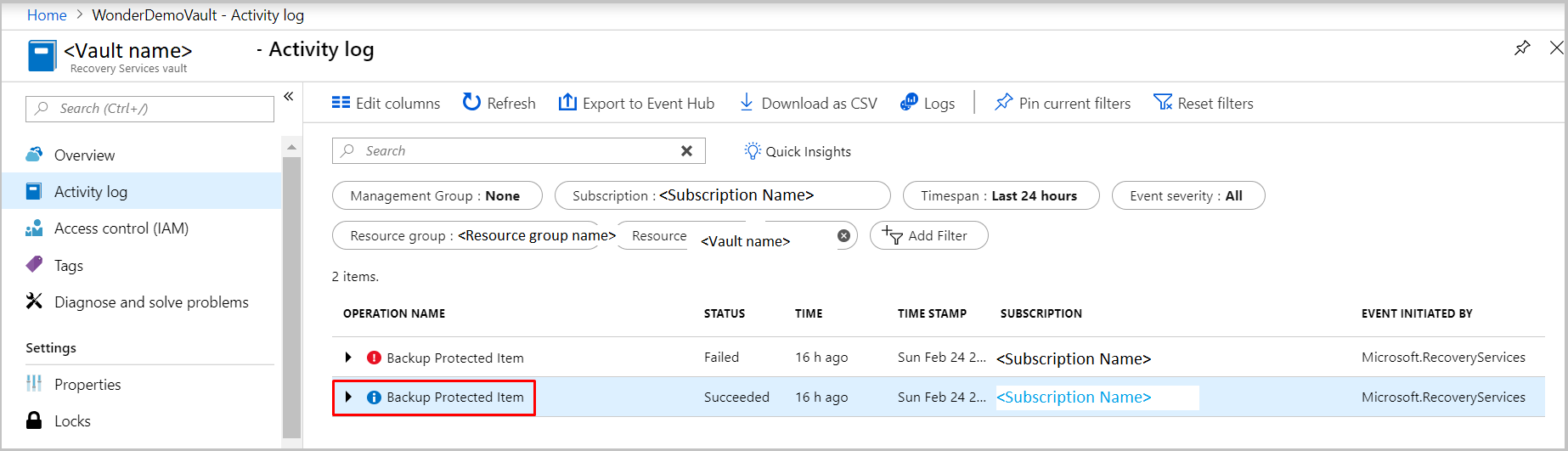
Selecione o nome da operação para ver os detalhes relevantes.
Selecione Nova regra de alerta para abrir a página Criar regra .
Crie um alerta seguindo as etapas em Criar, exibir e gerenciar alertas de log de atividades usando o Azure Monitor.
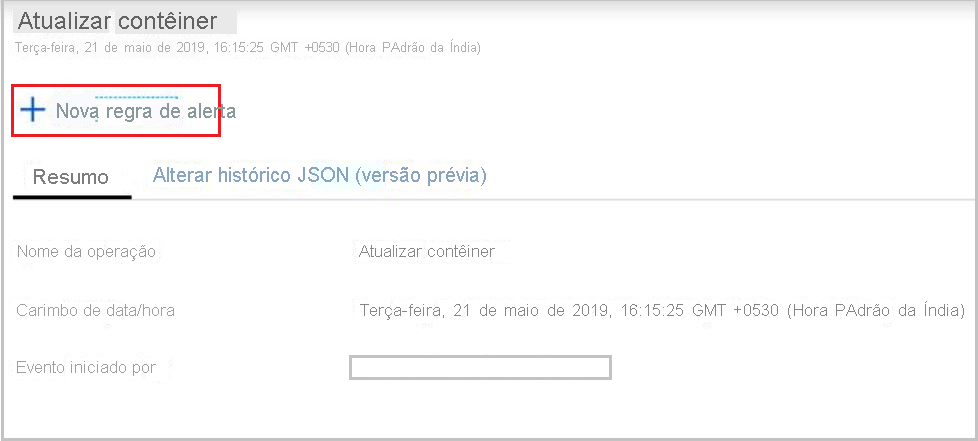
Aqui, o recurso é o próprio cofre dos Serviços de Recuperação. Repita as mesmas etapas para todos os cofres nos quais você deseja ser notificado por meio de logs de atividades. A condição não terá um limite, período ou frequência porque esse alerta é baseado em eventos. Assim que o registo de atividades relevante é gerado, o alerta é gerado.
Usando o Log Analytics para monitorar em escala
Pode ver todos os alertas criados a partir de registos de atividade e espaços de trabalho do Log Analytics no Azure Monitor. Basta abrir o painel Alertas à esquerda.
Embora você possa receber notificações por meio de logs de atividades, é altamente recomendável usar o Log Analytics em vez de logs de atividades para monitoramento em escala. Aqui está o porquê:
- Cenários limitados: as notificações por meio de logs de atividade se aplicam somente aos backups de VM do Azure. As notificações devem ser configuradas para cada cofre dos Serviços de Recuperação.
- Ajuste de definição: a atividade de backup agendada não se encaixa na definição mais recente de logs de atividades. Em vez disso, ele se alinha com logs de recursos. Esse alinhamento causa efeitos inesperados quando os dados que fluem pelo canal do log de atividades são alterados.
- Problemas com o canal de log de atividades: nos cofres dos Serviços de Recuperação, os logs de atividade que são bombeados do Backup do Azure seguem um novo modelo. Infelizmente, essa alteração afeta a geração de logs de atividade no Azure Government, Azure Alemanha e Microsoft Azure operados pela 21Vianet. Se os usuários desses serviços de nuvem criarem ou configurarem alertas de logs de atividades no Azure Monitor, os alertas não serão acionados. Além disso, em todas as regiões públicas do Azure, se um usuário coletar logs de atividade dos Serviços de Recuperação em um espaço de trabalho do Log Analytics, esses logs não aparecerão.
Use um espaço de trabalho do Log Analytics para monitorar e alertar em escala todas as suas cargas de trabalho protegidas pelo Backup do Azure.
Próximos passos
Para criar consultas personalizadas, consulte Modelo de dados do Log Analytics.